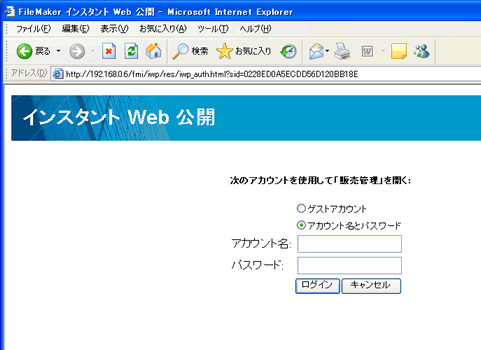<インスタントWebでの共有2>
インスタントWebで共有する場合にブラウザからアクセスすると以下のようなファイルメーカーProでのアカウントのログイン画面が開いてしまいます。
インスタントWebからアクセスするためのシステムを作成する際に、この画面を開かずにファイルメーカーProで自分で作成した画面を直接開きたい場合もあります。ここではその方法を簡単にご説明したいと思います。 |
■レイアウトを作成する
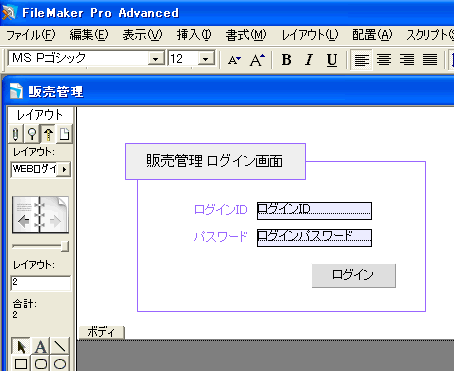
Web用のレイアウトを作成します。ここではログインの画面を開くように作成しますが、
メニュー画面などを作成して直接開くことも可能です。
■アカウントとアクセス権セットを作成する

直接アクセスするためにはデフォルトで設定されているゲストのアカウントを使用します。
ゲストのアカウントにWebでログインした際のアクセス権を設定して割り当てます。

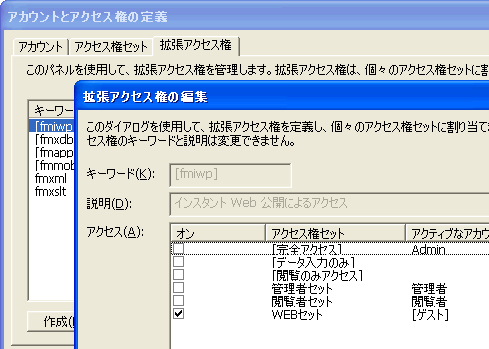
拡張アクセス権の編集でゲストのアカウントのアクセス権セットにチェックを入れます。
※ここで複数にチェックを入れるとファイルメーカーProのログイン画面が表示されて、
直接アクセス出来なくなってしまいますので気を付けてください。

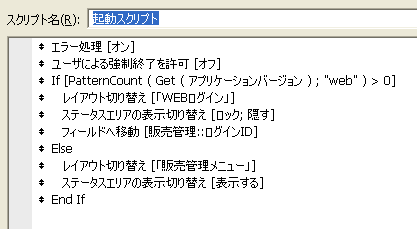
起動時に実行するスクリプトを作成して、ファイルを開いた時に実行するよう
設定します。3行目でWebからのアクセスかどうかを判断して開くレイアウト
を指定するスクリプトになっています。Webの場合はステータスエリアの表示
切替を隠して、ロックする設定にしていますので左のツールは表示されません。
※ステータスエリアを隠す場合は必要なボタンなどを画面に全て作成する
必要があります。動作確認などを十分行って作成してください。
■ブラウザから開いてみましょう
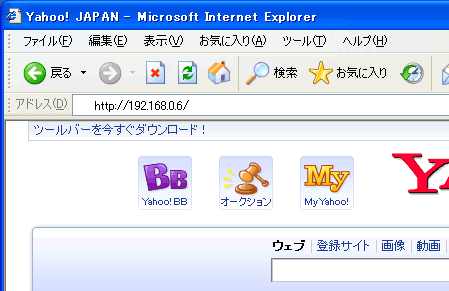
ブラウザを起動して、公開している端末のアドレスを入力して、Enterキーなどで
確定します。

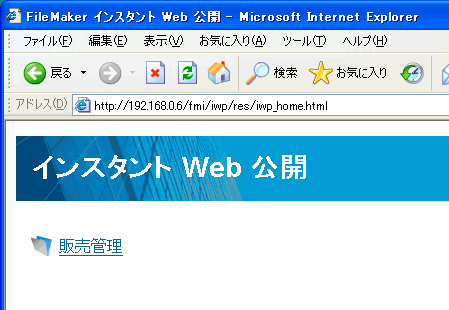
販売管理をクリックします。

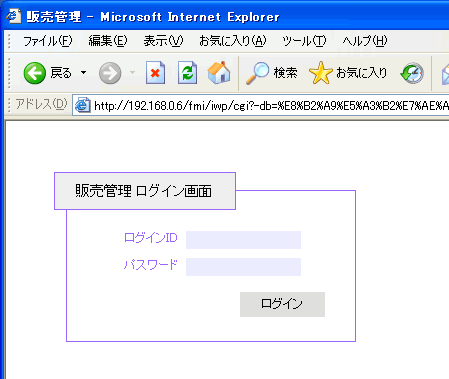
直接作成した画面が開きます。起動スクリプトでステータスエリアは隠す
設定にしているので表示されません。 またこの画面のアドレスをコピーして、
ホームページなどからこのアドレスへリンクを張って、インスタントWeb公開の
画面を開かずに直接この画面を開くことも可能です。
■Web公開時の注意
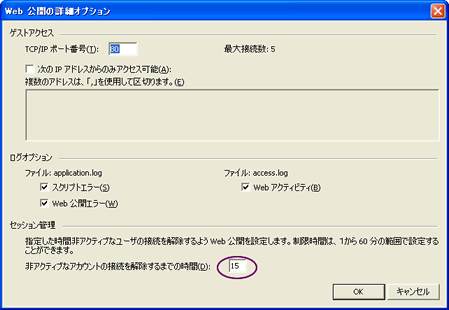
ファイルメーカーProでのインスタントWeb公開はとても便利ですが、同時アクセスは
最大で5セッションまでです。ブラウザの閉じるボタンで画面を閉じてもセッションは
残ってしまいますので、セッションを有効に使うためにもWeb公開の詳細オプションで
非アクティブなアカウントの接続を解除するまでの時間を10分や5分などに変更
すると有効に利用できます。また画面上にログアウトボタンを配置してスクリプト
ステップの中の「アプリケーションを終了」を設定することでWebの場合はアカウント
の接続を解除が出来ます。作業が終わって、ブラウザの画面を閉じる前に
ログアウトボタンを押すようにしておくと良いでしょう。